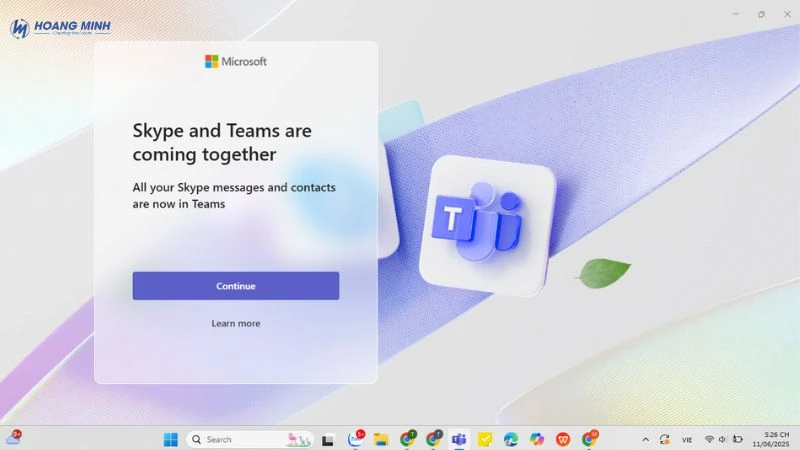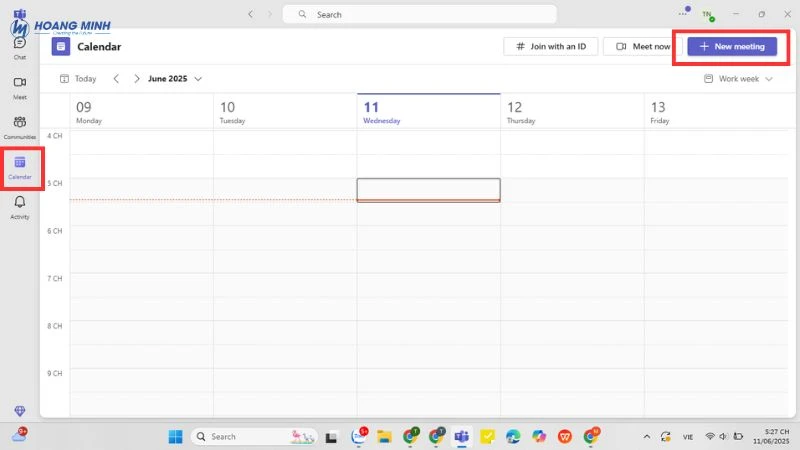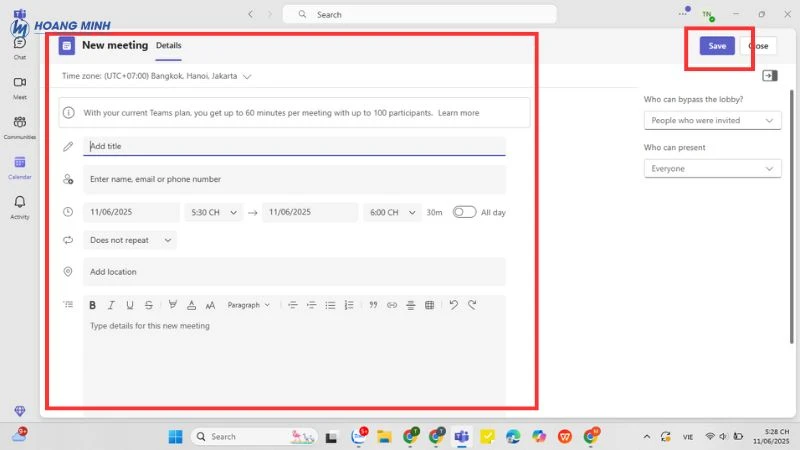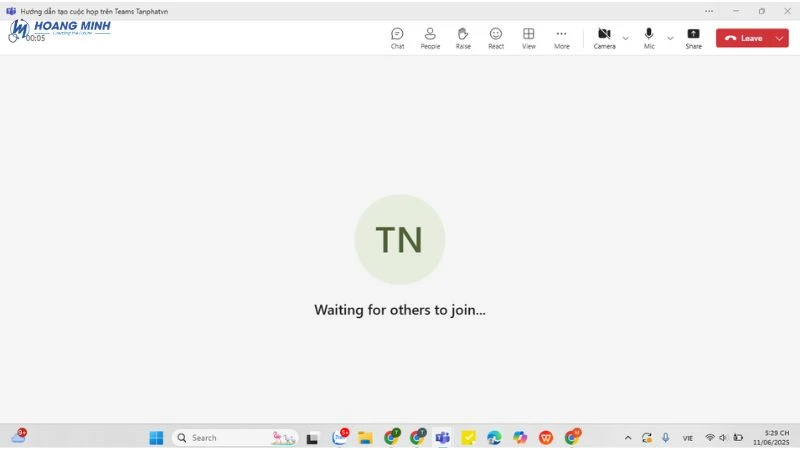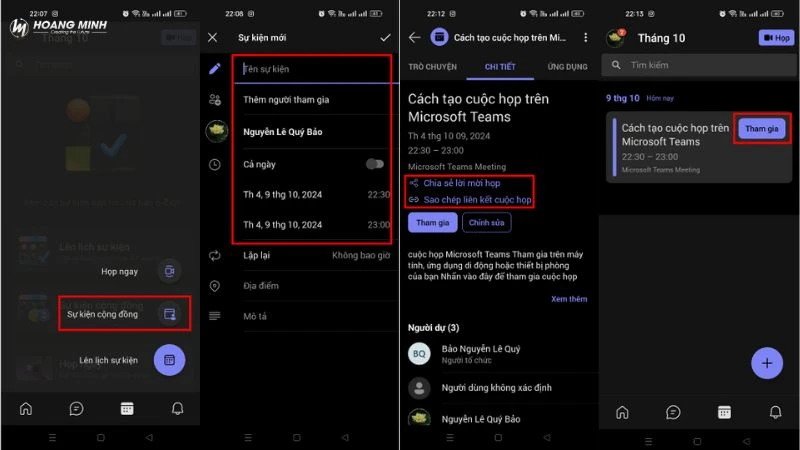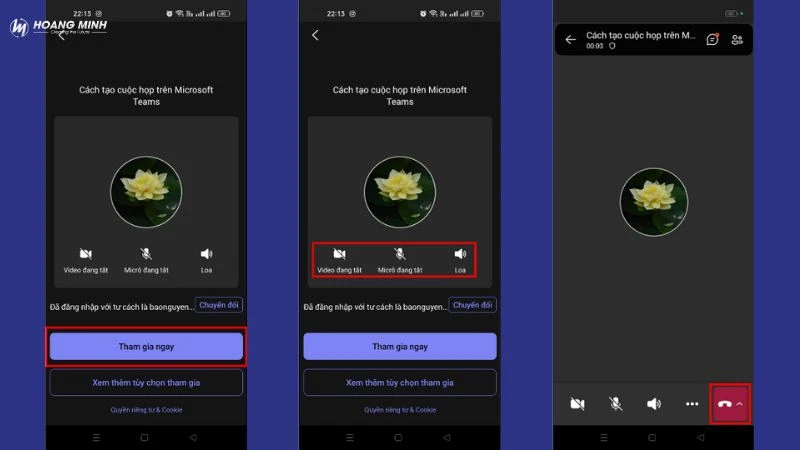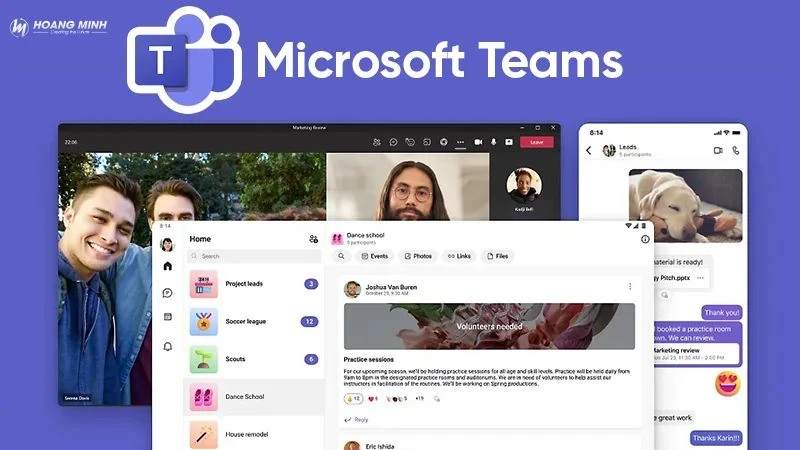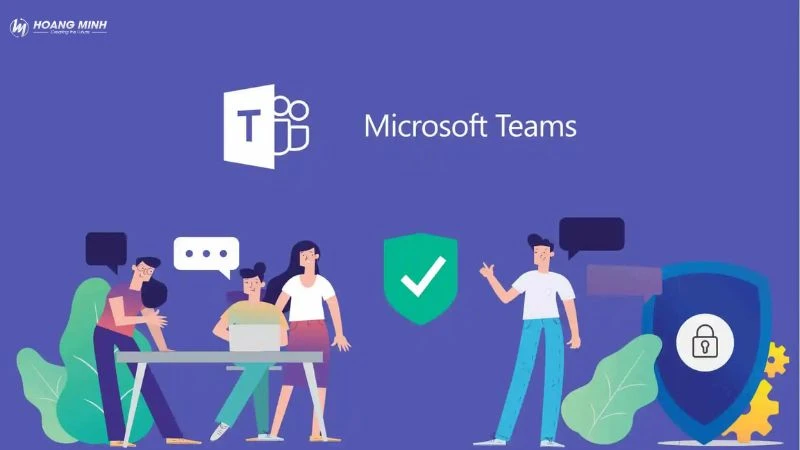Cách tạo cuộc họp trên Teams bằng máy tính, điện thoại đơn giản
Mục Lục
- 1. Cách tạo cuộc họp trên Teams đơn giản trên máy tính
- 2. Cách tạo cuộc họp trên teams dễ dàng trên điện thoại
- 3. Một số tính năng hỗ trợ họp trực tuyến bằng Microsoft Teams
- 4. Tổng kết
- 5. Câu hỏi thường gặp (FAQs)
- 1. Tôi có thể tạo cuộc họp trên Teams mà không cần nhóm không?
- 2. Có thể chia sẻ liên kết họp với người ngoài tổ chức không?
- 3. Tôi không thấy mục “Lịch” trên điện thoại, làm sao để tạo cuộc họp?
- 4. Tạo cuộc họp trên Teams điện thoại có ghi âm được không?
- 5. Tôi có thể điều chỉnh thời gian cuộc họp sau khi đã lên lịch không?
- 6. Người không có tài khoản Microsoft có tham gia được cuộc họp không?
- 7. Tôi có thể lên lịch cuộc họp định kỳ trên điện thoại không?
Microsoft Teams là công cụ họp trực tuyến được sử dụng phổ biến trong môi trường làm việc và học tập. Với giao diện thân thiện, Teams cho phép người dùng dễ dàng tạo cuộc họp, mời người tham dự và sử dụng nhiều tính năng hỗ trợ hữu ích. Bài viết này sẽ hướng dẫn bạn cách tạo cuộc họp trên Teams đơn giản, dễ thực hiện, dù bạn dùng máy tính hay điện thoại.
1. Cách tạo cuộc họp trên Teams đơn giản trên máy tính
Tổ chức cuộc họp trên Microsoft Teams bằng máy tính rất tiện lợi và nhanh chóng. Bạn chỉ cần vài bước thao tác là đã có thể kết nối và trao đổi trực tuyến với đồng nghiệp hoặc nhóm học tập. Dưới đây là hướng dẫn chi tiết từ A đến Z.
1.1 Hướng dẫn nhanh tạo cuộc họp trên Teams (trên máy tính)
Mở ứng dụng Microsoft Teams > Đăng nhập vào tài khoản Microsoft > Chọn tab Nhóm (Teams) > Chọn nhóm bạn muốn họp > Nhấn vào biểu tượng camera (📷) ở góc phải > Chọn Họp ngay (Meet now) để bắt đầu
1.2 Hướng dẫn chi tiết từng bước
Bước 1: Mở ứng dụng Microsoft Teams
Hãy đảm bảo bạn đã cài đặt sẵn Microsoft Teams trên máy tính. Sau đó mở ứng dụng để bắt đầu.
Bước 2: Đăng nhập vào tài khoản
Tại giao diện chính, đăng nhập bằng tài khoản Microsoft cá nhân, tài khoản công ty hoặc tài khoản trường học được cấp quyền sử dụng Teams.
Bước 3: Tạo cuộc họp trên Teams
Sau khi đăng nhập thành công, ở thanh điều hướng bên trái, bạn chọn mục Canlendar rồi nhấn vào New meeting để tổ chức cuộc họp.
Bước 4: Chọn hình thức họp
Khi cửa sổ mới hiện ra, bạn có hai lựa chọn:
-
Họp ngay (Meet now): bắt đầu cuộc họp ngay lập tức.
-
Lên lịch cuộc họp (Schedule a meeting): chọn thời gian khác để tổ chức cuộc họp.
Bước 6: Bắt đầu họp
Nếu bạn chọn Họp ngay, Teams sẽ khởi tạo phòng họp và tự động gửi thông báo mời tham gia đến các thành viên trong nhóm.
Bước 7: Kết thúc cuộc họp
Khi cuộc họp kết thúc, bạn có thể nhấn Rời khỏi (Leave) hoặc nếu bạn là người tổ chức, chọn Kết thúc cuộc họp (End meeting) để đóng phiên làm việc cho tất cả thành viên.
2. Cách tạo cuộc họp trên teams dễ dàng trên điện thoại
Nếu bạn là người thường xuyên di chuyển hoặc làm việc từ xa, Microsoft Teams trên điện thoại sẽ là công cụ hữu ích để tổ chức và tham gia các cuộc họp trực tuyến mọi lúc, mọi nơi. Với vài thao tác cơ bản, bạn hoàn toàn có thể lên lịch họp, mời người tham dự và bắt đầu cuộc họp nhanh chóng ngay trên smartphone.
2.1 Hướng dẫn nhanh tạo cuộc họp trên Teams (trên điện thoại)
Mở ứng dụng Microsoft Teams trên điện thoại > Đăng nhập bằng tài khoản cá nhân, doanh nghiệp hoặc trường học > Vào tab Lịch, nhấn vào biểu tượng Tạo cuộc họp > Nhập thông tin như tiêu đề, người tham gia, thời gian và mô tả > Nhấn Hoàn tất để lưu cuộc họp > Khi đến giờ, vào mục Lịch, chọn cuộc họp > nhấn Tham gia ngay
2.2 Hướng dẫn chi tiết từng bước tạo cuộc họp trên Teams
Bước 1: Mở ứng dụng Microsoft Teams
Truy cập ứng dụng Teams đã được cài đặt sẵn trên điện thoại Android hoặc iPhone.
Bước 2: Đăng nhập tài khoản
Sử dụng địa chỉ email của công ty, trường học hoặc tài khoản cá nhân để đăng nhập vào Teams.
Bước 3: Vào mục Lịch
Tại thanh menu phía dưới, chọn biểu tượng Lịch để xem và quản lý lịch họp.
Bước 4: Tạo cuộc họp trên Teams mới
Nhấn vào biểu tượng dấu “+” hoặc Cuộc họp mới ở góc trên bên phải để bắt đầu.
Bước 5: Nhập thông tin cuộc họp
Điền các trường cần thiết như:
- Tiêu đề cuộc họp
- Người tham gia: nhập email hoặc chọn từ danh bạ
- Mô tả nội dung: (tuỳ chọn) thông tin thêm về cuộc họp
Bước 6: Chọn nhóm tổ chức họp
Nếu bạn muốn tổ chức cuộc họp trong một nhóm hoặc kênh cụ thể, hãy chọn nhóm tương ứng để tiện theo dõi.
Bước 7: Thiết lập thời gian họp
Chọn ngày, giờ bắt đầu và giờ kết thúc cho cuộc họp. Bạn có thể đặt lịch họp trong tương lai hoặc tạo họp ngay nếu cần.
Bước 8: Xác nhận và lưu lịch họp
Sau khi điền đủ thông tin, nhấn Hoàn tất để lưu lại. Cuộc họp sẽ hiển thị trong lịch cá nhân hoặc lịch nhóm.
Bước 9: Kiểm tra và tham gia cuộc họp
Khi đến giờ họp, vào mục Lịch, chọn cuộc họp đã lên lịch và nhấn Tham gia.
Bước 10: Giao diện trước khi họp
Tại đây, bạn có thể:
- Bật/tắt micro
- Bật/tắt camera
- Kiểm tra âm thanh
Sau đó nhấn Tham gia ngay để vào phòng họp.
Bước 11: Tùy chỉnh trong cuộc họp
Trong khi họp, bạn có thể thực hiện các thao tác như:
- Tắt/bật micro, camera
- Chia sẻ màn hình
- Mở hộp trò chuyện
- Ghi âm cuộc họp
Bước 12: Kết thúc cuộc họp
Khi cuộc họp kết thúc, nhấn Rời khỏi hoặc Kết thúc cuộc họp (nếu bạn là người tổ chức) để đóng phiên họp và kết thúc cuộc trao đổi.
Tham khảo thêm:
- TeamViewer là gì? Đặc điểm và cách sử dụng TeamViewer hiệu quả
- Webinar là gì? Hướng dẫn tổ chức Webinar chi tiết
3. Một số tính năng hỗ trợ họp trực tuyến bằng Microsoft Teams
Microsoft Teams không chỉ là công cụ tổ chức cuộc họp trực tuyến, mà còn tích hợp hàng loạt tính năng hỗ trợ giúp buổi họp diễn ra mượt mà, hiệu quả và chuyên nghiệp hơn. Ngoài hướng dẫn cách tạo cuộc họp trên teams, dưới đây là các tính năng nổi bật bạn nên biết khi sử dụng Teams.
3.1. Bật và tắt phụ đề tự động (Live Captions)
Live Captions là tính năng giúp hiển thị lời nói của người tham gia họp dưới dạng văn bản ngay trên màn hình. Điều này cực kỳ hữu ích trong môi trường nhiều tạp âm, khi người nghe có vấn đề về thính giác, hoặc khi các thành viên đến từ nhiều quốc gia, sử dụng ngôn ngữ khác nhau.
Cách sử dụng:
- Trong khi đang họp, nhấn vào biểu tượng 3 chấm (…) trên thanh công cụ
- Chọn Bật phụ đề trực tiếp (Turn on live captions)
- Để tắt, thực hiện lại thao tác và chọn Tắt phụ đề
Tùy theo cài đặt hệ thống, Teams có thể hỗ trợ phụ đề bằng nhiều ngôn ngữ, trong đó tiếng Anh là ngôn ngữ được hỗ trợ tốt nhất.
3.2. Hộp thoại trò chuyện (Meeting Chat)
Meeting Chat cho phép người tham dự trò chuyện, gửi tin nhắn, chia sẻ đường link, file tài liệu mà không làm gián đoạn người đang phát biểu. Đây là cách tuyệt vời để thảo luận song song, đặt câu hỏi hoặc phản hồi nhanh chóng.
Tính năng nổi bật:
- Trao đổi kín đáo, không ảnh hưởng người thuyết trình
- Gửi và nhận file trực tiếp trong cuộc họp
- Tin nhắn được lưu lại, người vắng mặt vẫn có thể xem lại sau
3.3. Thay đổi nền trong khi họp (Background Effects)
Để đảm bảo tính chuyên nghiệp và riêng tư, Teams cho phép người dùng thay đổi nền video trong khi họp. Bạn có thể làm mờ nền, chọn ảnh mặc định hoặc tải lên ảnh tùy chỉnh.
Cách sử dụng:
- Trước khi tham gia họp: Tại giao diện chuẩn bị, chọn Bộ lọc nền (Background filters)
- Trong khi họp: Nhấn … > Hiệu ứng nền (Apply background effects) để thay đổi hoặc tắt
Tính năng này giúp giảm nhiễu hình ảnh phía sau và tạo cảm giác chỉn chu hơn trong những cuộc họp quan trọng.
3.4. Tùy chọn âm thanh linh hoạt
Teams hỗ trợ nhiều lựa chọn cấu hình âm thanh để phù hợp với các tình huống khác nhau, như họp cá nhân, họp nhóm đông người hoặc dùng thiết bị ngoài (tai nghe, loa bluetooth…).
Các tùy chọn bạn có thể điều chỉnh:
- Thiết bị đầu vào/ra (micro và loa)
- Bật/tắt tiếng micro bằng phím tắt hoặc biểu tượng micro
- Chuyển đổi giữa loa trong và tai nghe ngoài
Điều này giúp đảm bảo âm thanh rõ ràng, tránh tiếng vọng hay tiếng ồn nền gây khó chịu.
3.5. Chia sẻ màn hình (Screen Sharing)
Chức năng chia sẻ màn hình rất hữu ích trong giảng dạy, trình bày slide, demo sản phẩm hoặc hướng dẫn thao tác kỹ thuật.
Cách sử dụng:
- Nhấn vào nút Chia sẻ (Share) trên thanh công cụ
- Chọn chia sẻ Toàn bộ màn hình, Cửa sổ ứng dụng hoặc Tab trình duyệt
- Người xem sẽ thấy trực tiếp mọi thao tác bạn thực hiện trên vùng được chia sẻ
Bạn cũng có thể cấp quyền kiểm soát cho người khác tương tác ngay trên màn hình của bạn.
3.6. Ghi lại cuộc họp (Record Meeting)
Teams cho phép ghi lại toàn bộ nội dung cuộc họp, bao gồm cả âm thanh, hình ảnh và nội dung chia sẻ màn hình. Đây là giải pháp lý tưởng để lưu trữ nội dung buổi họp, phục vụ việc xem lại hoặc chia sẻ cho người vắng mặt.
Cách ghi cuộc họp:
- Trong khi họp, nhấn vào … > Bắt đầu ghi (Start recording)
- Sau khi họp xong, bản ghi sẽ tự động lưu vào OneDrive (đối với cuộc họp cá nhân) hoặc SharePoint (với cuộc họp trong kênh nhóm)
Người tham gia sẽ nhận được thông báo và đường link truy cập bản ghi sau khi cuộc họp kết thúc.
4. Tổng kết
Việc tạo cuộc họp trên Teams vô cùng đơn giản, chỉ cần vài thao tác là bạn có thể bắt đầu một buổi họp trực tuyến chuyên nghiệp. Dù bạn dùng máy tính hay điện thoại, Teams đều mang lại trải nghiệm liền mạch và đầy đủ tính năng như chia sẻ màn hình, ghi âm cuộc họp, thay đổi nền hay bật phụ đề.
Hãy tận dụng Microsoft Teams để làm việc từ xa hiệu quả hơn mỗi ngày!
5. Câu hỏi thường gặp (FAQs)
1. Tôi có thể tạo cuộc họp trên Teams mà không cần nhóm không?
Có. Bạn hoàn toàn có thể tạo cuộc họp riêng lẻ mà không cần thông qua nhóm. Trong mục Lịch, bạn chỉ cần chọn Cuộc họp mới, sau đó nhập email người tham gia và thông tin chi tiết là có thể tạo một cuộc họp độc lập.
2. Có thể chia sẻ liên kết họp với người ngoài tổ chức không?
Được. Microsoft Teams cho phép chia sẻ liên kết cuộc họp với người ngoài tổ chức. Bạn chỉ cần sao chép đường link mời họp và gửi qua email, Zalo hoặc bất kỳ nền tảng nào. Người nhận có thể tham gia qua trình duyệt mà không cần tài khoản Teams.
3. Tôi không thấy mục “Lịch” trên điện thoại, làm sao để tạo cuộc họp?
Nếu bạn không thấy tab Lịch, hãy kiểm tra lại:
-
Ứng dụng đã cập nhật phiên bản mới nhất chưa
-
Tài khoản đã được cấp quyền sử dụng tính năng Lịch từ quản trị viên chưa
Ngoài ra, bạn có thể vào mục Trò chuyện và chọn Họp ngay để tạo cuộc họp tức thời.
4. Tạo cuộc họp trên Teams điện thoại có ghi âm được không?
Có, nhưng tính năng ghi lại cuộc họp (Record meeting) chỉ khả dụng khi được bật từ phía tổ chức. Khi họp, nhấn vào biểu tượng 3 chấm (…) rồi chọn Bắt đầu ghi nếu bạn thấy tùy chọn này.
5. Tôi có thể điều chỉnh thời gian cuộc họp sau khi đã lên lịch không?
Có thể. Chỉ cần truy cập vào mục Lịch, chọn cuộc họp đã tạo, nhấn Chỉnh sửa (Edit), rồi cập nhật lại thời gian, người tham gia hoặc nội dung. Sau khi lưu, hệ thống sẽ tự động gửi thông báo cập nhật tới các thành viên.
6. Người không có tài khoản Microsoft có tham gia được cuộc họp không?
Có. Người dùng không cần tài khoản Microsoft vẫn có thể tham gia cuộc họp thông qua liên kết được chia sẻ. Khi nhấn vào link, họ sẽ được chuyển đến trình duyệt để tham gia với tư cách “Khách” (Guest).
7. Tôi có thể lên lịch cuộc họp định kỳ trên điện thoại không?
Hiện tại, việc thiết lập cuộc họp định kỳ (Recurring meeting) trực tiếp trên điện thoại vẫn còn hạn chế tùy vào phiên bản ứng dụng. Để lên lịch họp định kỳ, bạn nên sử dụng bản Teams trên máy tính hoặc trình duyệt để có đủ tùy chọn.